Google Chrome może spowolnić przeglądanie Internetu, próbując pobrać skrypty proxy, nawet jeśli nie jest to konieczne. Pokażemy Ci, jak rozwiązać problem „Pobieranie skryptu proxy” w Chrome na Windows i Mac.
Czy widzisz komunikat „Pobieranie skryptu proxy” na pasku stanu przeglądarki Google Chrome za każdym razem, gdy odwiedzasz określone witryny lub przełączasz się między sieciami? Zwykle wyskakuje tylko na kilka sekund i wszystko zaczyna działać szybko. Czasami jednak pozostaje dłużej, powodując irytujące opóźnienia lub całkowicie uniemożliwiając ładowanie stron internetowych.
Dalej dowiesz się, dlaczego podczas korzystania z przeglądarki Chrome na komputerze PC lub Mac pojawia się komunikat „Pobieranie skryptu proxy” i co możesz zrobić, aby zniknął.
Dlaczego widzisz komunikat przeglądarki Chrome „Pobieranie skryptu proxy”
Wiadomość „Pobieranie skryptu proxy” pojawia się w przeglądarce Chrome, gdy przeglądarka próbuje zlokalizować lub pobrać skrypt automatycznej konfiguracji serwera proxy (lub PAC) z sieci lokalnej. PAC składa się z instrukcji, które pozwalają przeglądarce użyj serwera proxy jako pośrednika między Twoim komputerem a dostawcą usług internetowych.
Proxy zapewniają różne korzyści w pracy lub szkole. Na przykład mogą kompresować dane w celu oszczędzania przepustowości, buforować pliki w celu przyspieszenia przeglądania, zdalnie filtrować reklamy itp. Jednak jeśli przeglądarka będzie szukać serwerów proxy w sieciach prywatnych, może to spowodować niepotrzebne opóźnienia.
Jeśli widzisz, że Chrome utknął na „Pobieraniu skryptu proxy”, możesz temu zaradzić, wyłączając automatyczne wykrywanie proxy w systemach Windows i macOS. Poniższe instrukcje będą również pomocne, jeśli problem występuje w innych przeglądarkach, takich jak Microsoft Edge, Apple Safari i Mozilla Firefox.
Napraw błąd pobierania skryptu proxy w systemie Windows
Jeśli Chrome pobiera skrypt proxy zbyt długo lub utknie przy tym, musisz wyłączyć domyślne wyszukiwanie serwerów proxy. Ponieważ przeglądarka działa zgodnie z ustawieniami sieci systemowej, użyj panelu zarządzania proxy w aplikacji Ustawienia systemu Windows 11/10 lub w oknie dialogowym Opcje internetowe, aby wyłączyć automatyczne wykrywanie proxy.
Wyłącz ustawienia proxy w aplikacji Ustawienia
Aby uzyskać dostęp do ustawień proxy lub je dezaktywować za pomocą aplikacji Ustawienia w systemie Windows 10/11:.
1. Otwórz menu Start i wybierz Ustawienia .
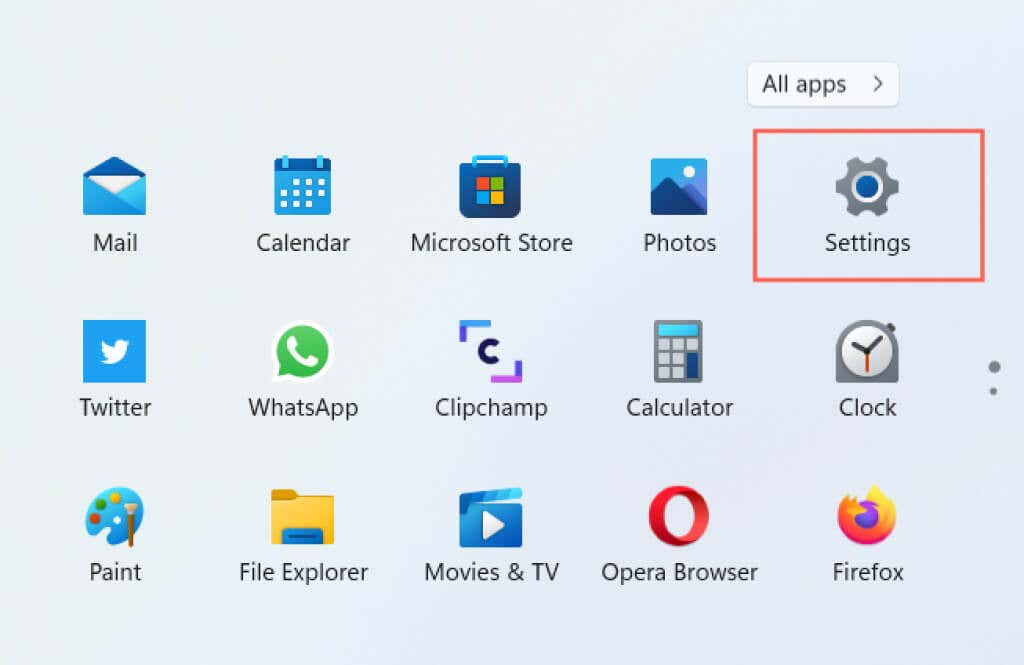
2. Wybierz kategorię oznaczoną Sieć i internet .

3. Przewiń w dół i wybierz Proxy .
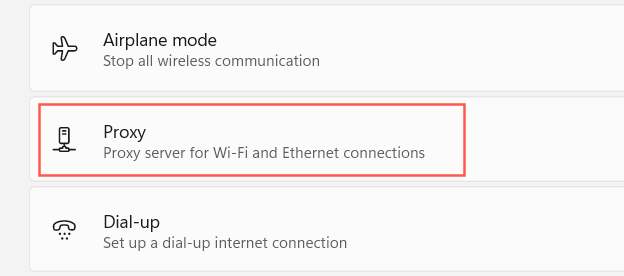
4. Wyłącz przełącznik obok pozycji Automatycznie wykryj ustawienia . Dodatkowo wyłącz Użyj skryptu instalacyjnego i Użyj serwera proxy , jeśli jest aktywny.
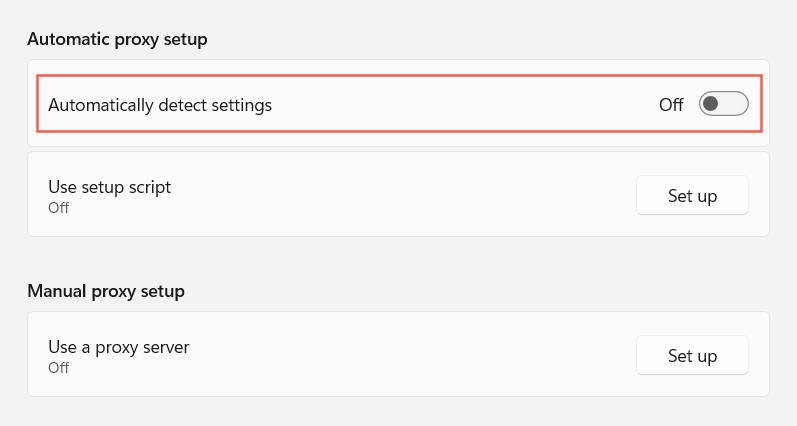
5. Wyjdź z aplikacji Ustawienia.
Alternatywnie możesz przejść do ekranu z kroku 4 za pośrednictwem strony Ustawienia Chrome. Po prostu otwórz menu Chrome (wybierz ikonę z trzema kropkami po prawej stronie paska adresu) i wybierz Ustawienia . Następnie wybierz Zaawansowane >System na pasku bocznym. Następnie wybierz Otwórz ustawienia proxy swojego komputera .
Wyłącz ustawienia proxy w opcjach internetowych
Jeśli masz problemy z ładowaniem ustawień systemu Windows 10/11 lub używasz starszej wersji systemu Windows na swoim komputerze, możesz użyć Właściwości internetowych, aby uniemożliwić Chrome wyszukiwanie serwerów proxy. Aby to zrobić:
1. Otwórz menu Start , wpisz Opcje internetowe i naciśnij Enter .
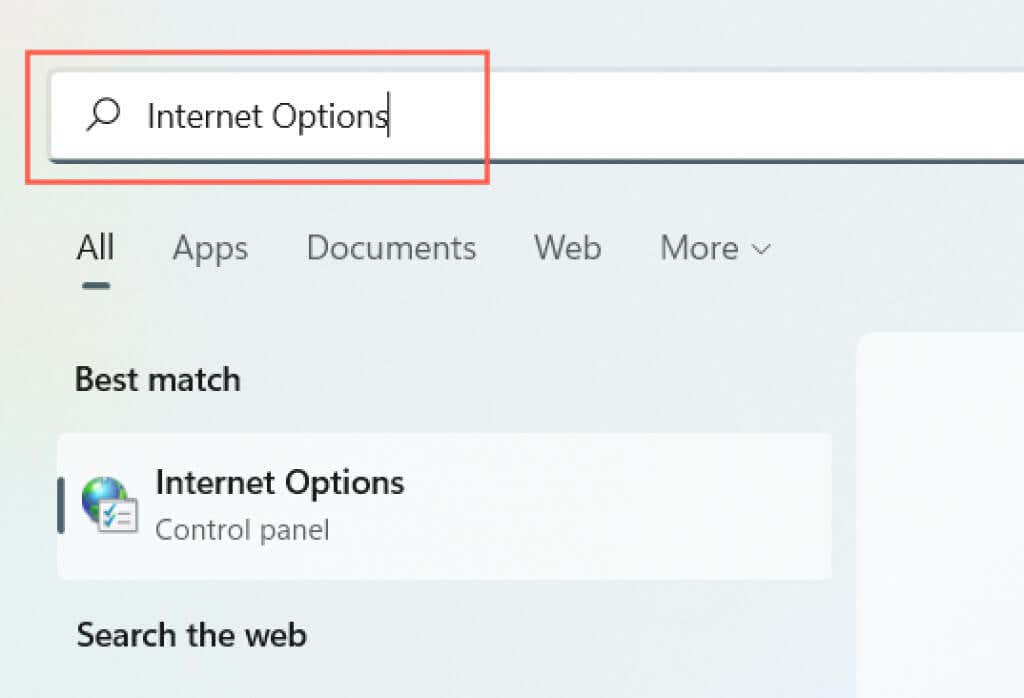
2. Przejdź na kartę Połączenia .

3. Wybierz przycisk Ustawienia sieci LAN w sekcji Ustawienia sieci lokalnej (LAN) .
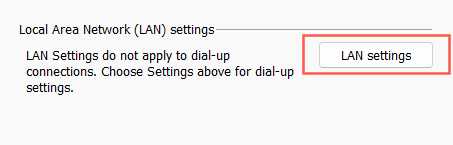
4. Wyczyść pole wyboru obok opcji Automatycznie wykryj ustawienia . Usuń także zaznaczenie pól Użyj skryptu automatycznej konfiguracji i Użyj serwera proxy dla swojej sieci LAN , jeśli są aktywne.

5. Wybierz OK .
Napraw problem ze skryptem proxy pobierania przeglądarki Chrome na komputerze Mac
Załóżmy, że problem „Pobieranie skryptu proxy” występuje w przeglądarce Google Chrome na komputerze Mac. Podobnie jak na komputerze PC, aby rozwiązać problem, musisz wyłączyć automatyczne wykrywanie proxy w ustawieniach sieciowych systemu macOS. Aby to zrobić:
1. Otwórz menu Apple i wybierz Preferencje systemowe .
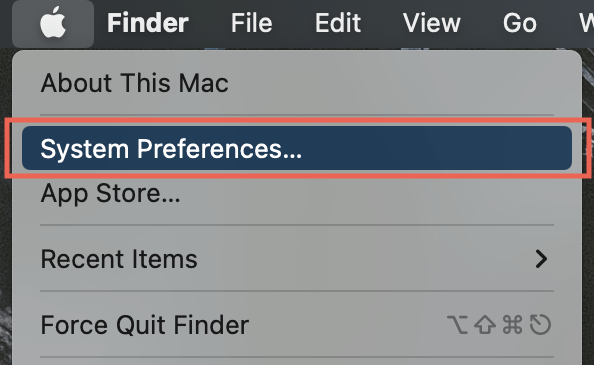
2. Wybierz kategorię Sieć w lewym dolnym rogu okna.
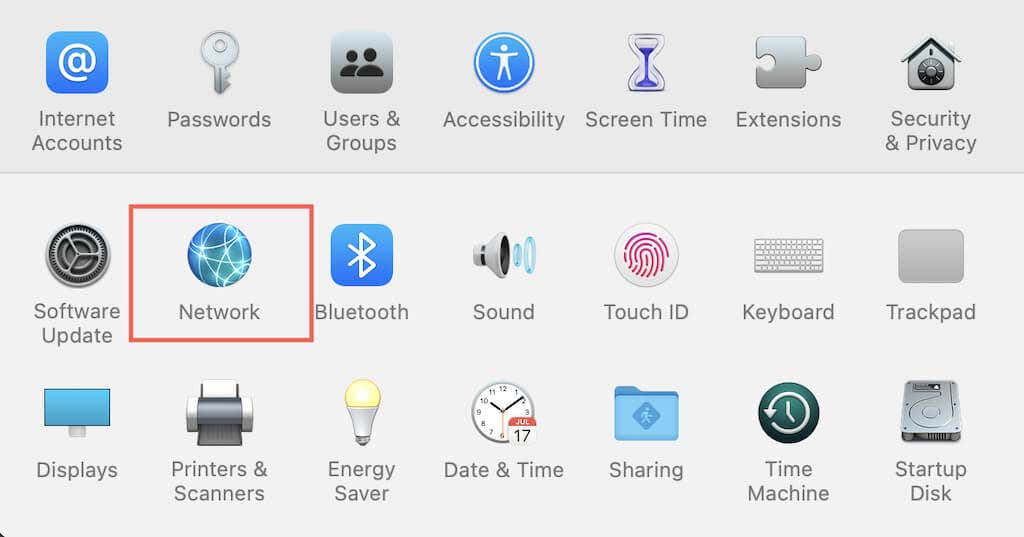
3. Wybierz swoje połączenie internetowe (Wi-Fi lub Ethernet) w lewym panelu..
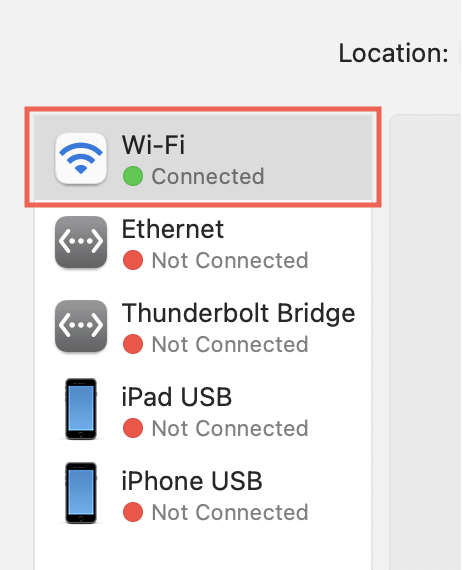
4. Wybierz przycisk Zaawansowane .
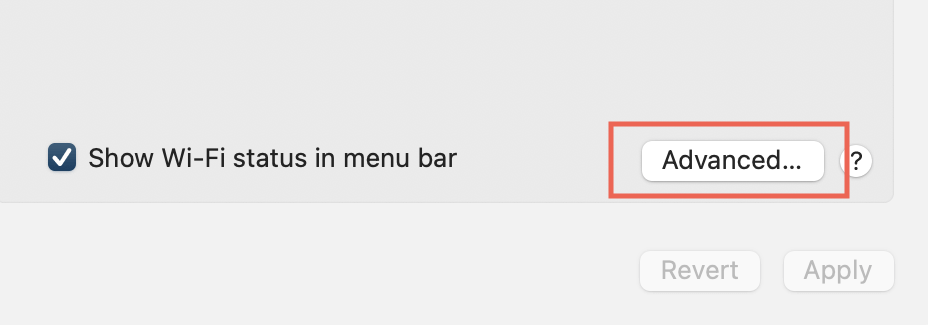
5. Przejdź na kartę Proxy .

6. Odznacz pole obok Automatyczne wykrywanie proxy . Wyłącz także Automatyczną konfigurację serwera proxy i wszelkie inne protokoły, jeśli są aktywne.
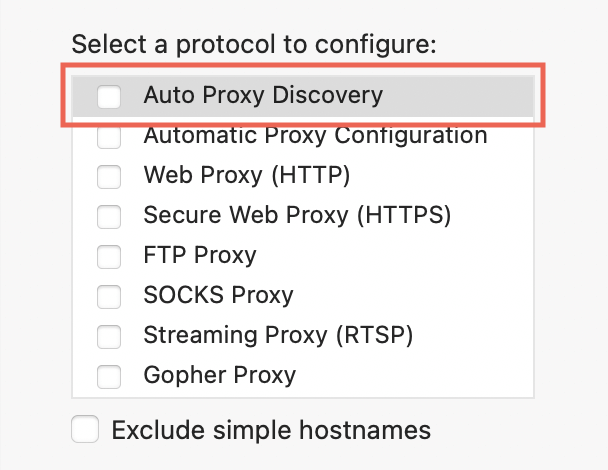
7. Wybierz OK .
Możesz także uzyskać dostęp do ustawień proxy na komputerze Mac w kroku 5 za pośrednictwem przeglądarki Chrome. Po prostu otwórz menu Chrome i wybierz Ustawienia >Ustawienia zaawansowane >System >Otwórz ustawienia proxy swojego komputera .
Co jeszcze możesz zrobić?
Rozwiązywanie problemów związanych z błędem „Pobieranie skryptu proxy” w przeglądarce Chrome w systemach Windows i Mac może być tak proste, jak wyłączenie ustawień serwera proxy. Rzadko jednak możesz chcieć zastosować następujące poprawki:
Jeśli dzieje się to w sieci organizacyjnej, skontaktuj się z administratorem systemu, aby uzyskać adres skryptu proxy lub szczegóły prawidłowej ręcznej konfiguracji serwera proxy.
.